[u启动一键重装系统]Win10系统误操作造成文件夹图标背景变黑如何
软件介绍
[u启动一键重装系统]Win10系统误操作造成文件夹图标背景变黑如何恢复
Win10系统误操作造成文件夹图标背景变黑如何恢复?Win10系统默认文件夹图标背景颜色是淡蓝色的。看起来非常的舒服自然。
相关教程:win10桌面图标全部不见了怎么办
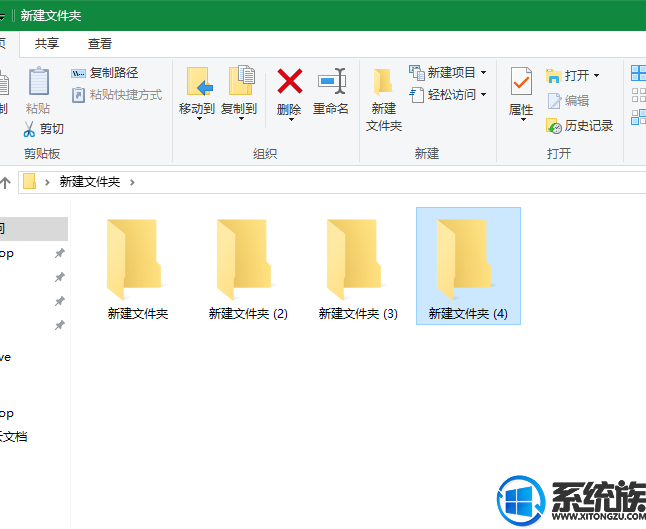
但是最近有个用户由于错误的操作,导致文件夹的背景变成了黑色,看起来很不舒服,向小编询问如何恢复到原来的样子,是什么原因导致了这个问题呢?为此小编上网查找了资料,最后找到了解决办法,下面跟大家分享解决方法:

1、出现此种问题看看安装过某些三方软件,或者是做过什么关于文件夹之类的操作,还是一安装上系统就出现问题,可以尝试关闭第三方软件排除一下问题;
2、指定任意一个文件夹,右击属性-自定义-还原默认图标-单击应用,确定;
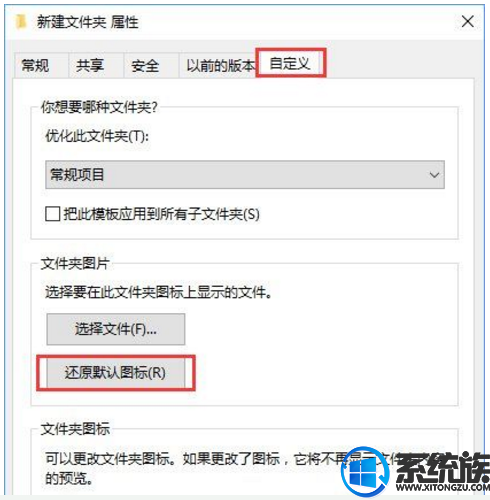
3、重建图标缓存:Win10桌面图标缓存文件默认保存在C:Users当前用户名AppDataLocal文件夹下,名称为IconCache.db 删除 然后重启Win10系统即可;(注意显示隐藏)
4、尝试新建一个测试账户重新登录看是否有问题出现;
5、最后一个方法就是重置Win10系统。
以上就是Win10系统误操作造成文件夹图标背景变黑如何恢复的详细方法了,有遇到这个问题的朋友可以参照小编的方法进行操作,更多关于win10系统技巧,请大家关注系统族!
更多>>U老九推荐教程
- [韩博士一键重装系统]Win10怎么用picsart抠图|picsart简单抠图教
- [小鱼一键重装系统]win10怎么改鼠标箭头图案|win10更改鼠标箭头
- [电脑店一键重装系统]win10系统下如何屏蔽酷狗音乐广告|禁止酷狗
- [飞飞一键重装系统]win10系统下的网页版和客户端版的微信分别要
- [友用一键重装系统]Win10安装应用商店应用无法选择路径怎么办|更
- [闪电一键重装系统]win10家庭版自动更新功能开启方法|自动更新功
- [老毛桃一键重装系统]win10双系统怎么删除一个|win10双系统删除
- [小白一键重装系统]win10意外删除或损坏系统文件要怎么修复还原
- [完美一键重装系统]win10应用商店支付宝怎么支付|win10应用商店
- [老友一键重装系统]win8.1系统如何在Excel中进行“选择性粘贴”
- [系统之家一键重装系统]如何设置提高win10系统桌面图标刷新速度
- [番茄家园一键重装系统]win10系统桌面回收站图标误删后如何找回
- [紫光一键重装系统]win10 耳机和扬声器无法自动切换要怎么恢复
- [u启动一键重装系统]Win10系统上如何更新BIOS?
- [黑鲨一键重装系统]WIN10电脑出现花屏的解决方法
- [懒人一键重装系统]数控编程ug8.5在win10的安装方法
- [冰封一键重装系统]win10遇到提示an operating system wasn&
- [大白菜一键重装系统]如何设置win10语言为英语看不惯中文
- [屌丝一键重装系统]win10无法进入桌面了还能进行重置吗?
- [大白菜一键重装系统]安装win10系统出现 reboot and select prop
更多>>U老九热门下载
- [懒人一键重装系统]查看win10控制面板中已安装更新显示管理员已
- [凤林火山一键重装系统]安装win10系统卡在最后部署很久不动怎么
- [云骑士一键重装系统]Win10系统下如何关闭搜狗今日新词提示|永久
- [360一键重装系统]win10怎么设置无线路由器|Win10系统配置路由器
- [老毛桃一键重装系统]win10怎么提升玩天涯明月刀流畅度|win10提
- [番茄花园一键重装系统]win10安装sql server 2000无反应的解决方
- [九猫一键重装系统]win10“天气”应用如何精确到区县地区|查看区
- [萝卜花园一键重装系统]签名验证是什么?Win10文件签名验证的使
- [黑鲨一键重装系统]Win10系统麦克风总是出现杂音怎么办?如何解
- [菜鸟一键重装系统]怎样卸载win10自带地图的具体教程
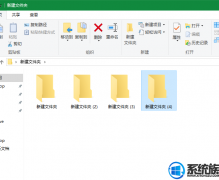


![[金山一键重装系统]快速解决win10 1709远程桌面报内部错误的方法](http://www.ulaojiu.com/uploads/allimg/180506/1_0506143U063K.png)
![[小白一键重装系统]Win10专业版系统如何设置开启同样程序不合并](http://www.ulaojiu.com/uploads/allimg/180506/1_050614242W419.png)